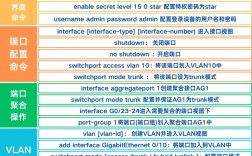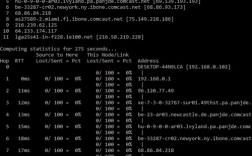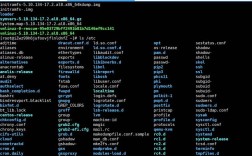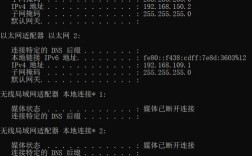在Windows 7操作系统中,DNS缓存扮演着重要的角色,它能够记录用户最近访问过的域名与IP地址的映射关系,从而加快后续访问同一域名时的解析速度,在某些情况下,DNS缓存可能会损坏或包含过期的记录,导致网页无法打开、解析错误或网络连接不稳定等问题,清除DNS缓存就成为解决这些常见网络故障的有效手段,本文将详细介绍Windows 7系统中清除DNS缓存的命令操作方法、相关原理及注意事项,并辅以表格对比不同场景下的操作要点,最后通过FAQs解答用户可能遇到的疑问。

DNS缓存的作用与清除的必要性
DNS(域名系统)缓存是操作系统为了提高域名解析效率而设计的临时存储机制,当用户在浏览器中输入网址(如www.example.com)时,系统首先会检查本地DNS缓存中是否已存在该域名对应的IP地址,如果存在且未过期,则直接返回IP地址,无需向DNS服务器发送查询请求,从而显著加快访问速度,但若DNS缓存中记录了错误的映射关系(如域名更换IP后缓存未更新),或缓存文件损坏,就会出现“域名解析失败”“无法访问此网站”等错误,通过命令清除DNS缓存,可以强制系统重新获取最新的DNS记录,恢复网络连接的正常状态。
Windows 7清除DNS缓存的核心命令
在Windows 7中,清除DNS缓存主要通过命令提示符(CMD)执行特定命令完成,以下是详细操作步骤及命令解析:
打开命令提示符
以管理员身份运行命令提示符是执行网络相关命令的前提,具体操作为:
- 点击“开始”菜单,在搜索框中输入“cmd”,右键单击“命令提示符”选项,选择“以管理员身份运行”。
- 若弹出用户账户控制(UAC)提示,点击“是”确认。
执行清除DNS缓存命令
在打开的命令提示符窗口中,输入以下命令并按回车键:
ipconfig /flushdns
执行成功后,系统会返回“已成功刷新DNS解析缓存”的提示信息,表示DNS缓存已被清除。

命令参数解析
ipconfig:Windows系统中用于显示和刷新网络配置信息的命令行工具。/flushdns:ipconfig的子参数,专门用于清除DNS解析缓存。- 其他相关参数(如需了解):
/displaydns:显示当前DNS缓存中的记录;
/registerdns:重新注册DNS记录;
/release/renew:释放/更新DHCP分配的IP地址(与DNS缓存无关,但常配合使用)。
不同场景下的操作要点与注意事项
清除DNS缓存的操作虽然简单,但根据不同的网络问题或系统环境,可能需要配合其他步骤或注意细节,以下通过表格对比常见场景下的操作要点:
| 场景 | 操作步骤 | 注意事项 |
|---|---|---|
| 常规DNS故障(如网页打不开) | 以管理员身份运行CMD; 输入 ipconfig /flushdns并执行。 |
若问题未解决,可尝试重启网络服务(netsh winsock reset)或重启路由器。 |
| DNS缓存损坏频繁发生 | 清除DNS缓存后,执行ipconfig /registerdns重新注册;检查hosts文件是否被篡改(路径: C:\Windows\System32\drivers\etc\hosts)。 |
若hosts文件存在异常条目(如被恶意软件添加),需手动删除错误记录。 |
| 多网卡环境(如笔记本同时连接WiFi和有线) | 清除DNS缓存前,可通过ipconfig /all查看各网卡的DNS配置,确认问题是否与特定网卡相关。 |
部分情况下可能需要针对指定网卡刷新DNS(需使用netsh命令,如netsh interface ip reset)。 |
| 企业网络环境(使用内部DNS服务器) | 清除缓存后,联系网络管理员确认内部DNS服务器状态,避免因策略限制导致无法解析。 | 企业环境中可能存在组策略控制的DNS缓存设置,普通用户无法直接修改,需管理员协助。 |
注意事项:
- 管理员权限:
ipconfig /flushdns必须以管理员身份运行,否则会提示“请求的操作需要提升”。 - 命令拼写:确保命令拼写正确(如
flushdns而非flushdns),否则会提示“找不到名为‘flushdns’的内部命令”。 - 网络服务影响:清除DNS缓存不会影响网络连接的其他配置(如IP地址、网关等),仅删除本地缓存记录,无需担心网络中断。
相关问答FAQs
问题1:清除DNS缓存后,是否需要重新连接网络?
解答:不需要,清除DNS缓存仅删除本地存储的域名与IP映射记录,不会断开当前的网络连接,清除后,系统在访问新域名时会自动向DNS服务器重新查询,因此无需手动断开或重新连接网络,但若清除后仍无法访问特定网站,可尝试刷新浏览器缓存(如按Ctrl+F5)或重启浏览器。
问题2:为什么执行ipconfig /flushdns后,提示“DNS解析缓存已清除”,但问题仍未解决?
解答:DNS缓存清除只是解决因缓存错误导致的网络问题的一种方法,若问题根源不在DNS缓存,则需要进一步排查其他可能原因:
- DNS服务器配置错误:检查本地网络设置中的DNS服务器地址(如是否误设置为非公共DNS或错误的内网DNS),可通过
ipconfig /all查看当前DNS配置,建议修改为可靠的公共DNS(如8.8.8.8或114.114.114.114)。 - hosts文件异常:hosts文件会优先于DNS缓存解析域名,若其中存在错误或恶意条目(如将正常域名指向错误IP),会导致解析失败,需用记事本打开hosts文件(需管理员权限),删除异常记录。
- 网络服务或驱动问题:若上述方法无效,可尝试重置网络组件(执行
netsh winsock reset后重启电脑)或更新网卡驱动程序。 - 硬件故障:极少数情况下,网卡或路由器硬件故障也可能导致类似问题,需通过替换设备测试排除。
通过以上步骤,通常可以解决Windows 7系统中因DNS缓存引发的网络故障,掌握ipconfig /flushdns命令的使用方法,并了解不同场景下的应对策略,能有效提升用户自行排查和解决网络问题的能力。